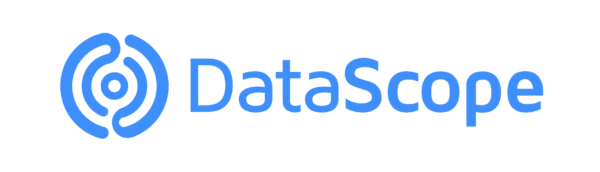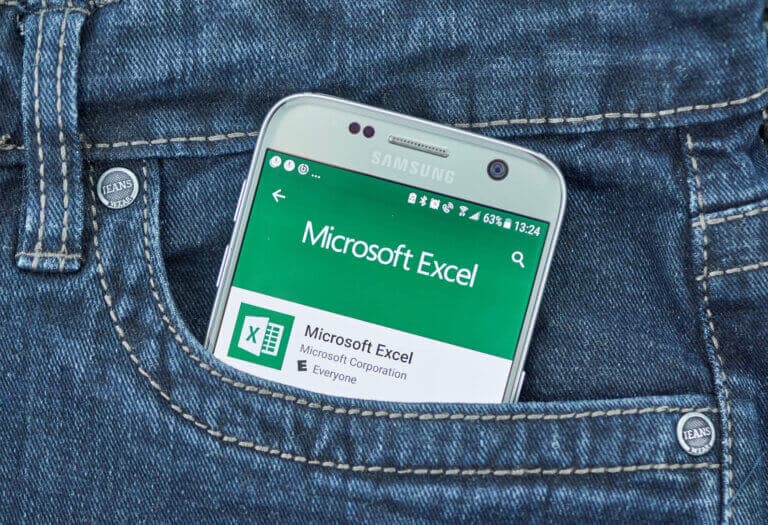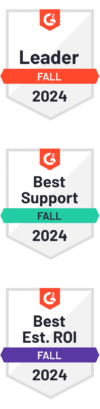Hoy la tecnología brinda prácticas herramientas, tanto en formato web como mediante app gratuitas y pagadas, para grabar pantalla en nuestros escritorios virtuales. Esto es muy útil para archivar en video reuniones en vivo, presentaciones, seminarios, informes o cualquier dato relevante para nuestro trabajo.
Una de las características más significativas del mundo moderno es el enorme volumen de datos que a diario recibimos en nuestros equipos, sea a través de correo electrónico, mensajería instantánea o presentaciones online.
Como la memoria humana es frágil y las notas manuales son anacrónicamente insuficientes para guardar toda esa información, necesitamos herramientas digitales que nos permitan procesar la mayor cantidad de contenido posible. En especial, si son datos valiosos para nuestro trabajo o para la toma de decisiones estratégicas.
Una de las opciones más prácticas y útiles para cumplir esta tarea, consiste en utilizar una aplicación que nos permita grabar la pantalla de nuestro computador.
¿Qué es y para qué necesitamos un grabador de pantalla?
Un grabador de pantalla es un programa que permite registrar y guardar todo lo que se despliega en nuestro monitor. Si bien son herramientas muy habituales entre gamers e influencers, también son muy útiles para almacenar información valiosa transmitida durante alguna reunión, seminario o presentación, dado que en la mayoría de los casos también graban desde nuestra cámara web y permiten exportar la información grabada en múltiples formatos de vídeo.
Ello permite crear un archivo especial donde podemos almacenar, por ejemplo, diferentes temas o exposiciones relacionadas con algún área crítica de nuestro trabajo. Incluso, es posible grabar parte de la ejecución de nuestras tareas, o la operación en tiempo real de las aplicaciones que utilizamos para optimizar la productividad de nuestra empresa.
Para grabar nuestra pantalla basta instalar una de las múltiples app dedicadas a ese fin, y que hoy están disponibles para descarga en formato Windows o Mac. Pero si no deseas agregar programas extras en tu computador, también existen alternativas online más ligeras, con menos herramientas, pero con la ventajas de no ocupar espacio en disco.
A continuación presentamos algunas de las opciones más populares disponibles actualmente en el mercado.
Barra de juegos Windows
El sistema operativo Windows 10 incorpora una función denominada “barra de juegos”, que entre sus múltiples herramientas incluye la opción de grabar nuestra pantalla y guardar la información en un archivo de video, que después podemos ver en nuestro reproductor favorito.
Su gran ventaja radica en que es gratuita y no se necesita instalar nada más, pues la herramienta ya viene incluida en las últimas versiones de este sistema operativo.
Para activar la barra de juegos se debe usar el comando Windows + G. En ese momento se abre la aplicación y podemos configurar los parámetros más adecuados al contenido que queramos crear. Su uso es muy intuitivo y además cuenta con controles de audio, botones de mezcla e, incluso, widgets para controlar el rendimiento del equipo, entre otras múltiples opciones.
Movavi Screen Recorder
Es una aplicación que podemos descargar en forma gratuita. Aunque también tiene una versión de pago, con más funciones, la opción gratis es excelente para grabar la pantalla y capturar sin limitaciones prácticamente todo lo que sucede en ella. De hecho, también tiene la opción de captar el micrófono, la cámara web y cualquier otro sonido interno del equipo.
Una vez instalada, aparecerá una pequeña pestaña en forma de flecha que se puede colocar donde más nos acomode. Para usarla solo hay desplegarla y pulsar un icono de cámara de vídeo, aunque también se ejecuta presionando la tecla F10. Permite configurar varios parámetros de la grabación, como, por ejemplo, la cantidad de fotogramas, e incluso, la opción de programar la grabación para que se inicie en un momento determinado. Si queremos detenerla, solo hay que pulsar un botón rojo que, automáticamente, guarda el archivo.
iTop Screen Recorder
Es uno de los grabadores de pantalla más populares de la actualidad, debido a que dispone de varias opciones de configuración. Es gratis y se puede usar online en cualquier computador de escritorio o portátil, independiente del sistema operativo, dado que es compatible con los navegadores Microsoft, Chrome, Firefox y Opera.
Tampoco requiere registro ni inicio de sesión. Basta sólo activar el comando “iniciar grabación”, y luego elegir el modo de nuestra preferencia. Al finalizar, se puede guardar el archivo de video directamente en el disco. Si bien no permite grabar desde nuestra cámara web, su sencillez lo hace ideal para guardar presentaciones o seminarios web, por ejemplo.
Si se busca una opción más profesional, la misma plataforma web ofrece una aplicación de escritorio gratuita, que brinda calidad de video HD y grabación simultánea de pantalla y cámara.
Powersoft
Este popular reproductor de video también graba el contenido de la pantalla. Su funcionamiento es muy sencillo. Al cliquear por primera vez sobre el botón “Empezar a grabar”, pedirá descargar un ejecutable que, al instalarse, abrirá una consola de grabación desde donde se pueden configurar los distintos parámetros requeridos.
Es de interfaz sencilla e intuitiva y permite grabar, hacer capturas de pantalla y controlar el sonido. Desde la guía de usuario se puede acceder a opciones extra como realizar anotaciones en pantalla durante la grabación, o insertar una cámara web desde otra aplicación como Skype, Zoom o Meet.
Una vez finalizada la grabación guarda el video en el disco local o en la nube. Además, puede exportar archivos en formato MP4, WMV, AVI, FLV, MPEG, VOB, ASF y GIF.
iFun Screen Recorder
Este programa captura simultáneamente cualquier área de la pantalla y la webcam. Es ideal para uso personal y profesional, pues graba en calidad Full HD, sin límite de tiempo ni marca de agua externa.
Permite exportar el vídeo en tamaño original y diferentes formatos, así como variar los FPS (cuadros por segundo), hacer capturas de pantalla durante la grabación, cambiar la calidad de imagen y audio, y agregar una marca de agua propia, si lo deseamos. También guarda las imágenes en diferentes formatos como MP4, AVI, FLV y GIF entre otros, y es almacenar audio en formatos MP3, AAC y AC3. De igual forma, permite cortar el video para publicarlo en diferentes plataformas o redes sociales.
Icecream Screen recorder
Es otro programa gratuito y de fácil uso. Se descarga desde su página web y entre sus características principales destaca la opción de grabar toda o una parte de la pantalla, y de agregar notas para realzar alguna parte del video. También permite agregar un logo personalizado, ocultar el puntero del mouse y acelerar o ralentizar la grabación. Asimismo, cuenta con pequeñas herramientas de edición y brinda la opción de agregar efectos de animación al clic del mouse.
OBS Studio
Esta popular aplicación, libre y de código abierto, es muy conocida por su uso masivo para emitir videos streaming en plataformas como YouTube o Twitch. Se descarga gratuitamente y también ofrece la opción de grabar la pantalla y editar el video más tarde.
Captura y mezcla, en tiempo real, sonido e imagen de alta calidad, gracias al uso de filtros para fuentes y de un mezclador de audio con ecualizador. Además, permite introducir en pantalla una imagen del computador, o efectos en vídeo, para que queden incorporados en la grabación.
Bandicam
No sólo es uno de los programas más populares de la red, sino que además sus creadores aseguran que “es el mejor software de grabación para captura de pantalla, juegos y cámaras web”.
Captura todo lo que ocurre en nuestra pantalla y graba juegos 2D/3D con resolución 4K y tasa de refresco de hasta 480 FPS. Entre sus funciones principales destaca la posibilidad de dibujar o escribir sobre el video en tiempo real. Además, se puede añadir una webcam superpuesta, grabar de forma programada, mezclar nuestra voz en la grabación final, añadir efectos y animaciones cuando se cliquea con el mouse, y usar efecto croma para simular un fondo virtual.
Para acceder a todas estas funcionalidades, es necesario adquirir una licencia, para uno o dos equipos, o bien, un paquete de oferta promocional.
FonePaw
Esta herramienta graba el escritorio, con audio incluido, mientras se usa la webcam y capturando en forma simultánea los sonidos del micrófono y del equipo. Gracias a su versatilidad es muy utilizado por gamers y profesionales que necesitan archivar charlas o conversaciones técnicas.
Una vez que se descarga, instala y ejecuta, abre una interfaz sencilla desde donde se ofrecen diferentes opciones de grabación. Se escoge “Grabador de vídeo” y luego aparece un nuevo menú desde donde se configuran los parámetros de la grabación, de acuerdo con los requerimientos del usuario. No requiere registro, y su versión gratis ofrece múltiples funcionalidades. Pero si se aspira a usar todas sus herramientas, cuenta con 3 planes diferentes de pago mensual, anual o de por vida.
Action!
Es una aplicación potente y completa que se adecua a los requerimientos de cualquier persona dedicada a la creación de contenido. Graba y emite nuestra pantalla en tiempo real y su interfaz intuitiva ayuda a realizar ajustes de grabación en forma rápida y sencilla. También incorpora un modo de pantalla verde para efecto croma, que inserta nuestra imagen sobre cualquier fondo que queremos mostrar.
Además, graba desde webcams o dispositivos de captura con interfaz USB o HDMI, agrega una función que oscure las zonas del escritorio que no queremos mostrar, y se adapta al hardware de nuestro computador, para grabar en resolución 4K con tasa de refresco alta.
Cuenta con una app opcional de pago, cuyo costo bordea los US$15, que convierte nuestro teléfono en un control remoto capaz de controlar las grabaciones a distancia.
VLC Player
Este popular programa para reproducir videos también permite grabar la pantalla del computador Para ello se deben seguir los siguientes pasos:
- Pulsar las teclas Ctrl+C para activar el modo de grabación.
- En el desplegable «Modo de Captura» seleccionar “Escritorio”.
- Elegir la tasa de fotogramas correcta para el proyecto (lo recomendado es 25fps o 30fps).
- En el botón del margen inferior derecho pulsar sobre la flecha, y en vez de “Reproducir” se elige “Convertir”.
- Se selecciona la ruta de destino del archivo y se pulsa “Iniciar”.
Para detener la grabación solo se pulsa el icono “Stop” en la barra de reproducción.
Para más detalles sobre apps y herramientas sobre productividad puedes revisarlo aquí